Случвало ли ви се е да скачате на вашия Mac само за да съставите съобщение в Mail, защото сте имали по-добри и по-лесни начини за форматиране на текст, отколкото на вашия iPad? Е, с новите функции за форматиране на текст в Mail на iPadOS, вече не е нужно да правите това.
Вече имате бърз достъп до различни стилове и размери на шрифтове, заедно със списъци и отстъпи. Тези видове бързи промени могат да направят имейлите ви да изглеждат по-професионални с малко усилия. За бизнес ситуации това е находка, защото ви позволява да останете точно на вашия iPad, за да съставяте професионално изглеждащи имейли.
И така, нека да разгледаме новото меню за форматиране на текст в Mail на iPadOS и какво може да предложи.
Свързани:
- Как да активирате и скриете Slide Over на iPadOS
- Получете изживяване като настолен компютър в новата версия на Safari за iPadOS
- Как да изключите плаващата клавиатура на iPadOS на вашия iPad
Съдържание
- Достъп до менюто за форматиране на текст в Mail
- Форматиране на текст в iPadOS в Mail
-
Форматиране за бизнес или за удоволствие
- Подобни публикации:
Достъп до менюто за форматиране на текст в Mail
Когато съставяте, отговаряте или препращате имейл, имате бърз достъп до менюто за форматиране на текст от горната част на екранната клавиатура.
Изберете текста в съобщението, което искате да форматирате. Можете да направите това, като докоснете дума или думи и след това плъзнете или използвате контекстното меню и изберете Изберете или Избери всичко.
След това докоснете Бутон за форматиране което се появява като Аа икона в горния ляв ъгъл на клавиатурата.
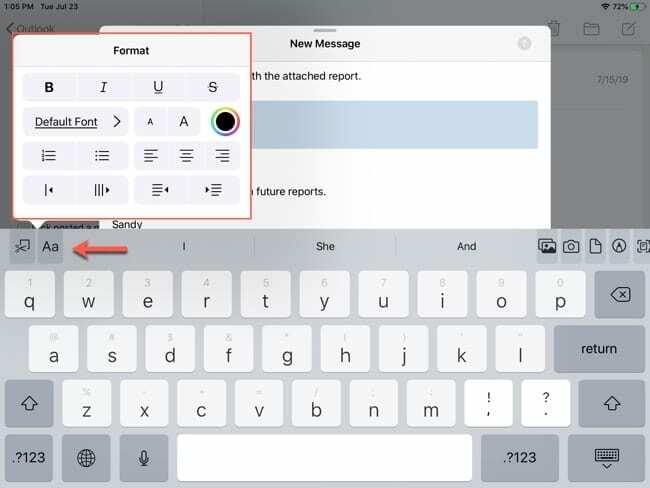
Форматиране на текст в iPadOS в Mail
Това удобно малко меню е пълно с екстри за форматиране на вашия текст. Ето кратко описание на опциите от горе до долу.
- Текстов формат: Удебелен шрифт, курсив, подчертаване и зачертаване.
- Стил на шрифта: Изберете от множество стилове на шрифтове от американска пишеща машина до Zapf Dingbats. Можете също да използвате търсене в горната част, ако имате предвид конкретен стил.
- Размер на шрифта: Докоснете голямото или малкото A, за да увеличите или намалите размера на текста.
- Цвят: Докоснете символа за цвят и изберете от хубава цветова палитра.
- Списъци: Изберете от номериран списък или списък с водещи символи.
- Подравняване: Изберете от ляво, централно или дясно подравняване.
- Цитиран текст: Отстъп и показване на текста като цитат. Това също така ще коригира цвета на избрания текст, колкото повече цитирате навътре.
- Отстъп: Отстъпете текста, без да го цитирате, като го преместите наляво или надясно.
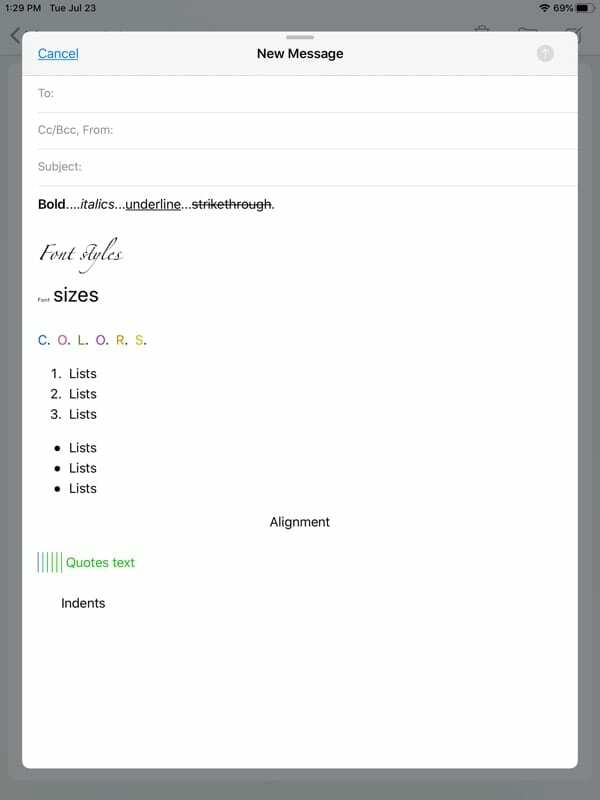
Форматиране за бизнес или за удоволствие
Най-добрата част от новото форматиране на текст на iPadOS в Mail е, че опциите са супер лесни за достъп. С натискането на един бутон имате всички тези формати на една ръка разстояние. Така че, направете имейла си да изглежда по-професионален или дори забавен, сега е по-лесно от всякога в Mail на iPadOS!
Какво мислите за новите опции за форматиране наличен на iPadOS? Мислите ли, че ще се възползвате максимално от тях? Кажете ни вашите мисли в коментарите по-долу!

Санди работи дълги години в ИТ индустрията като ръководител на проекти, мениджър на отдел и PMO Lead. Тогава тя реши да следва мечтата си и сега пише за технологиите на пълен работен ден. Санди държи а Бакалаври по наука в Информационни технологии.
Тя обича технологиите – по-специално – страхотните игри и приложения за iOS, софтуер, който улеснява живота ви, и инструменти за производителност, които можете да използвате всеки ден, както в работната, така и в домашната среда.
Нейните статии редовно са публикувани в MakeUseOf, iDownloadBlog и много други водещи технически публикации.